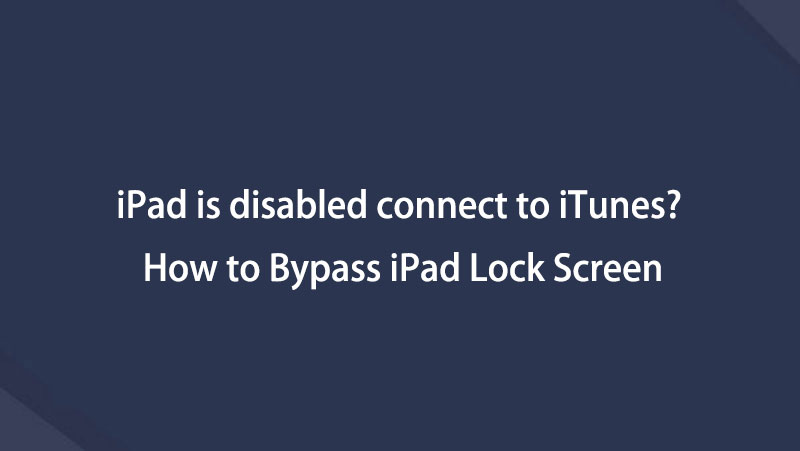Entsperren Sie die Apple ID, entfernen Sie das Bildschirmkennwort und umgehen Sie die Screem-Zeit.
- Entsperren Sie die Apple ID
- ICloud-Aktivierungssperre umgehen
- Doulci iCloud-Entsperrungstool
- Fabrik Entsperren Sie das iPhone
- IPhone Passcode umgehen
- IPhone Passcode zurücksetzen
- Entsperren Sie die Apple ID
- Schalte das iPhone 8 / 8Plus frei
- Entfernen der iCloud-Sperre
- iCloud-Entsperrung Deluxe
- iPhone Lock Screen
- IPad entsperren
- Schalte das iPhone SE frei
- Schalte das iPhone von Tmobile frei
- Entfernen Sie das Apple ID-Passwort
Einfache Korrekturen für deaktiviertes iPad Effizient mit iTunes verbinden
 aktualisiert von Lisa Ou / 30. Januar 2023, 11:10 Uhr
aktualisiert von Lisa Ou / 30. Januar 2023, 11:10 UhrMein iPad ist deaktiviert und stellt keine Verbindung zu iTunes her. Ich habe gestern Abend meinen Passcode geändert und kann ihn jetzt nicht entsperren, da ich mich nicht mehr erinnere. Ich habe mehrere Versuche unternommen, aber es wurde nur deaktiviert. Gibt es eine andere Möglichkeit, das Problem zu beheben, als eine Verbindung zu iTunes herzustellen?
Sehen Sie auf Ihrem Gerät eine iPad-deaktiviert-Meldung, die Sie auffordert, es mit iTunes zu verbinden? Wenn ja, haben Sie wahrscheinlich schon versucht, hintereinander mehrere falsche Passwörter einzugeben. Am Ende werden Sie auf dem Bildschirm aufgefordert, eine Verbindung zu iTunes herzustellen, damit Sie das Problem beheben können. Viele Menschen haben jedoch Schwierigkeiten damit, während andere diese Methode aus irgendeinem Grund nicht bevorzugen. Es ist völlig verständlich, da bekannt ist, dass das iPad auf Computern, insbesondere unter Windows, eine sehr langsame Leistung aufweist. Die Frage ist, welche anderen Methoden können Sie verwenden, wenn Sie iTunes auf Ihrem Gerät nicht bedienen können?
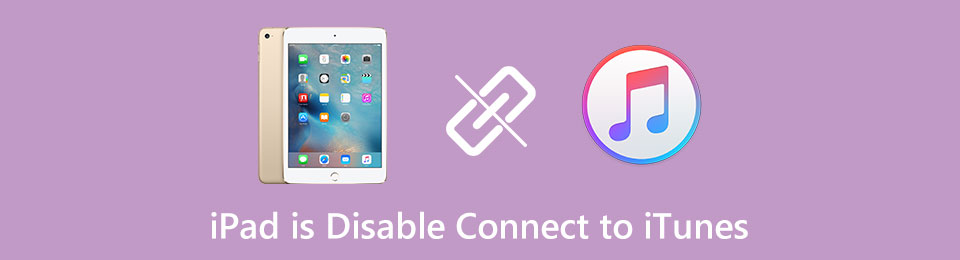
Glücklicherweise gibt es tatsächlich andere Methoden. Und während wir recherchieren, sind wir auf die beste Software gestoßen und haben sie in diesen Artikel aufgenommen. Sie werden dies später erfahren, um Ihr Problem einfach zu lösen. Sehen Sie sich jedoch in den frühen Teilen zuerst an, warum ein solches Problem auf Ihrem iPad auftritt. Dann folgen die Dinge, die Sie tun können, wenn es passiert. Vertrauen Sie darauf, dass die nachstehenden schriftlichen Informationen zuverlässig sind und Sie sich jederzeit darauf verlassen können. Lesen Sie weiter, um mit der Reparatur Ihres deaktivierten iPads zu beginnen.

Führerliste
Teil 1. Warum das iPad deaktiviert ist Verbinden Sie sich mit iTunes
Der Hauptgrund, warum auf Ihrem Bildschirm „iPad deaktiviert. Mit iTunes verbinden“ angezeigt wird, sind zu viele Passcode-Versuche. Wenn Sie den Passcode Ihres iPad vergessen, versuchen Sie normalerweise, verschiedene einzugeben, bis Sie ihn erhalten. Das Glück ist jedoch möglicherweise nicht auf Ihrer Seite, und Sie bleiben bei dieser deaktivierten Nachricht hängen. Oder vielleicht wollten die Kinder bei Ihnen zu Hause auf Ihrem iPad spielen, während Sie nicht da waren. Und da sie den Passcode nicht kannten, versuchten sie ihn mehrmals zu erraten, bis er sein Limit erreichte.
Normalerweise gibt Ihnen das iPad 5 Versuche, Ihren Passcode einzugeben. Aber wenn Sie 6 Versuche erreichen, beginnt das iPad aus Sicherheitsgründen, Nachrichten auf dem Bildschirm anzuzeigen. Als erstes sehen Sie „iPad deaktiviert. Versuchen Sie es in 15 Minuten erneut.“ Nach einer Minute erhalten Sie weitere Versuche, bis Sie die nächste Meldung sehen: „iPad ist deaktiviert. Versuchen Sie es in 5 Minuten erneut.“ Danach „iPad ist deaktiviert. Versuchen Sie es in 60 Minuten erneut.“ wird als nächstes gehen. Wenn eine Stunde vergeht und Sie das Passwort immer noch nicht erhalten, sehen Sie die Nachricht zum Verbinden mit iTunes.
FoneLab Hilft beim Entsperren des iPhone-Bildschirms. Entfernt die Apple ID oder das Kennwort. Entfernen Sie die Bildschirmzeit oder den Einschränkungspasscode in Sekunden.
- Hilft Ihnen, den iPhone-Bildschirm zu entsperren.
- Entfernt die Apple ID oder ihr Passwort.
- Entfernen Sie die Bildschirmzeit oder den Einschränkungspasscode in Sekunden.
Teil 2. Was tun, wenn das iPad deaktiviert ist Verbinden Sie sich mit iTunes
Die Hauptlösung für ein deaktiviertes iPad besteht, wie die Meldung andeutet, darin, es mit iTunes zu verbinden. Beachten Sie, dass Ihr iPad mit der Software synchronisiert sein sollte. Wenn nicht, wird diese Methode für Sie nicht funktionieren, da Sie vorher aufgefordert werden, die Verbindung zu bestätigen. iOS-Geräte wie das iPad verwenden iTunes zur Gerätewiederherstellung, wenn ein solches Problem auftritt. Es macht den Entsperrvorgang sehr einfach, da Ihr iTunes-Konto als weitere Möglichkeit dient, auf Ihr Gerät zuzugreifen. Diese Methode beinhaltet jedoch das Sichern und Wiederherstellen der Daten auf Ihrem iPad. Daher kann es lange dauern, insbesondere wenn Sie große Datenmengen auf Ihrem Gerät gespeichert haben.
Beachten Sie die folgenden Anweisungen, um die Hauptlösung auf dem iPad zu tun, wenn das Problem mit der Verbindung zu iTunes deaktiviert ist:
Schritt 1Laden Sie die iTunes-Installationsdatei auf Ihren Computer herunter und führen Sie dann die Schnellinstallation durch. Verbinden Sie danach Ihr gesperrtes iPad mit einem USB-Kabel mit dem Computer, sobald das Programm gestartet ist.
Schritt 2Sichern Sie die auf Ihrem iPad gespeicherten Daten mit iTunes. Wenn Sie fertig sind, gehen Sie zu Zusammenfassung Abschnitt in Ihrem iTunes und klicken Sie auf die Wiederherstellen iPad Tab. Dadurch werden die Inhalte und Einstellungen deines Geräts entfernt, einschließlich der Sperre. Führen Sie danach ein Setup durch, um Ihre Daten wiederherzustellen.
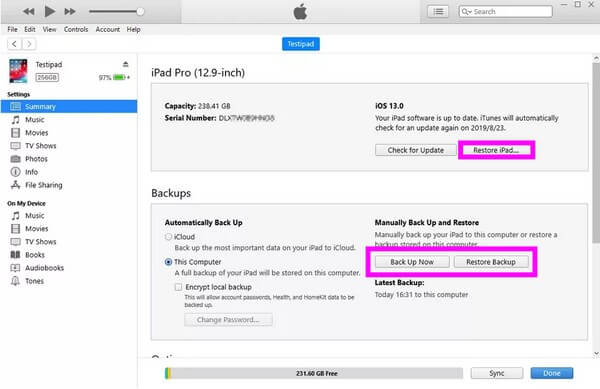
Teil 3. So entsperren Sie ein deaktiviertes iPad mit FoneLab iOS Unlocker
In der Zwischenzeit, wenn Sie auf die Nachricht stoßen, hat das iPad die Verbindung zu iTunes deaktiviert, aber es passiert nichts, wenn Sie es verbinden; versuchen Sie es mit einem professionellen Tool. FoneLab iOS Unlocker ist eine Software, die das kann Entfernen Sie alle Sperren das beunruhigt Sie auf Ihrem Gerät. Sie benötigen kein Passwort oder gar iTunes, um das Problem zu lösen. Alles, was Sie brauchen, ist dieses Tool und die einfachen Schritte, die Sie befolgen werden, um das Programm zu nutzen. Unter all den anderen Entsperrprogrammen, FoneLab iOS Unlocker hat eine der höchsten Erfolgsraten beim Entfernen von Sperren. Es funktioniert mit 4- und 6-stelligen Passwörtern, Face ID, Touch ID und Passwörtern für die Bildschirmsperre. Das geht mit wenigen Klicks ganz schnell. Sobald Sie es auf Ihrem Computer installiert haben, werden Sie dieses Tool kennen und erlernen.
FoneLab Hilft beim Entsperren des iPhone-Bildschirms. Entfernt die Apple ID oder das Kennwort. Entfernen Sie die Bildschirmzeit oder den Einschränkungspasscode in Sekunden.
- Hilft Ihnen, den iPhone-Bildschirm zu entsperren.
- Entfernt die Apple ID oder ihr Passwort.
- Entfernen Sie die Bildschirmzeit oder den Einschränkungspasscode in Sekunden.
Beachten Sie die folgenden problemlosen Anweisungen, um Fähigkeiten zum Entsperren des deaktivierten iPad ohne iTunes mit FoneLab iOS Unlocker zu erlangen:
Schritt 1Erkunden Sie die offizielle Website des FoneLab iOS Unlocker, und Sie werden die sehen Free Download Schaltfläche unten links auf der Seite. Klicken Sie darauf, um eine Kopie der Softwaredatei auf Ihrem Gerät zu speichern. Klicken Sie darauf, wenn der Download abgeschlossen ist, um mit der Installation zu beginnen. Stellen Sie sicher, dass Sie ihm die Erlaubnis erteilen, Änderungen an Ihrem Gerät vorzunehmen, damit der Prozess beginnen kann. Starten Sie danach das Programm auf Ihrem Computer.
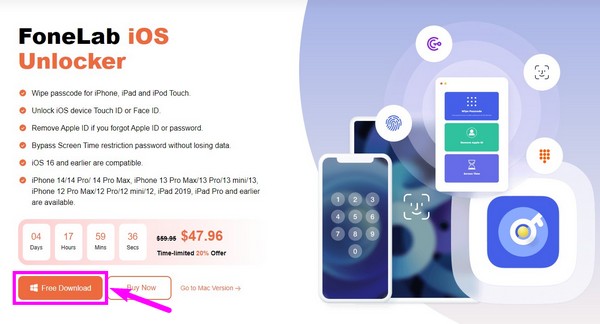
Schritt 2Wähle die Passcode löschen oben von den Hauptfunktionen, die Sie auf der primären Benutzeroberfläche von FoneLab iOS Unlocker sehen. Sie können die anderen Funktionen Apple ID entfernen und Bildschirmzeit verwenden, wenn Sie sie später benötigen.
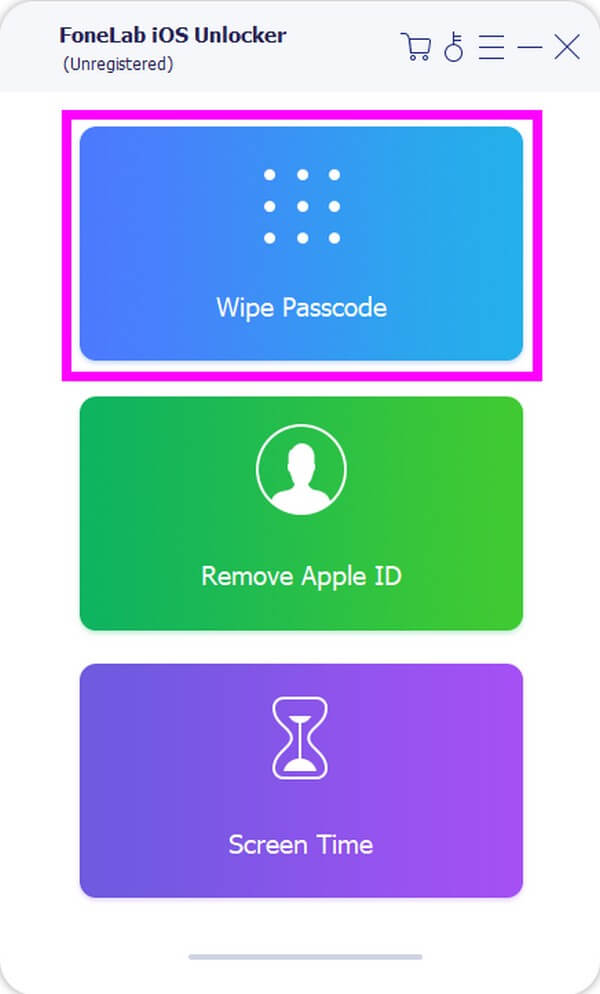
Schritt 3Verbinden Sie Ihr deaktiviertes iPad mit einem USB-Kabel mit dem Computer, damit das Programm Zugriff auf Ihr Gerät erhält. Klicken Sie dann auf die Startseite um zur nächsten Schnittstelle zu gelangen. Wählen Sie die richtige Gerätekategorie, den Typ und das Modell Ihres iPads aus. Klicken Sie danach auf die Startseite unten.
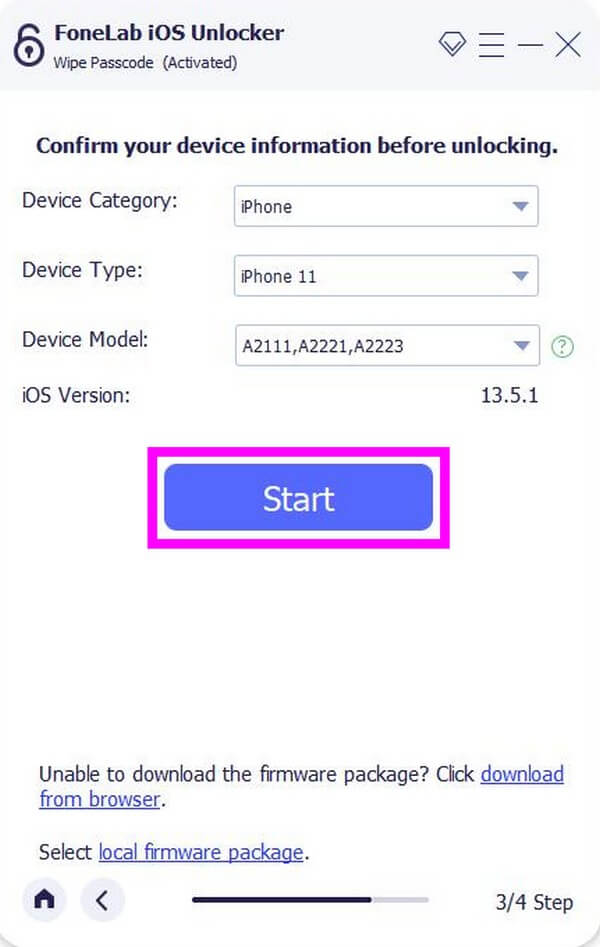
Schritt 4Das Programm beginnt mit dem Herunterladen der Firmware. Wenn es fertig ist, drücken Sie die öffne es Taste. Die nächste Schnittstelle fordert Sie auf, etwas einzugeben 0000 auf der Stange. Klicken Sie zuletzt öffne es um Ihr deaktiviertes iPhone endlich zu reparieren und darauf zuzugreifen.
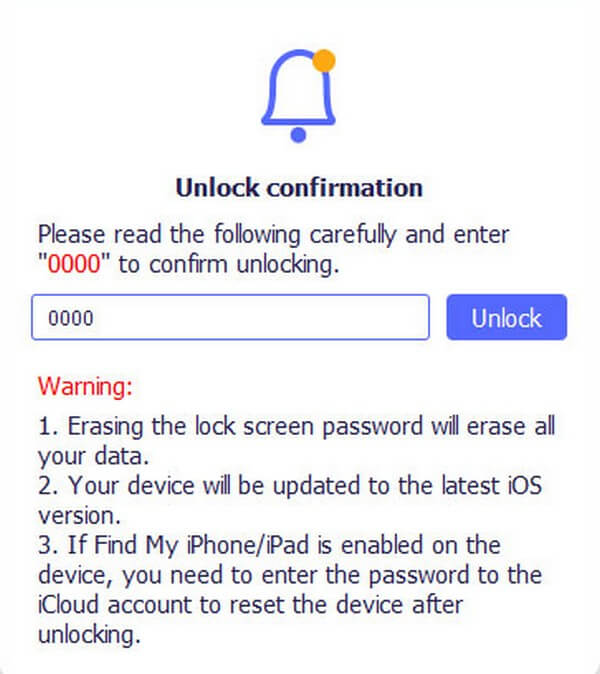
FoneLab Hilft beim Entsperren des iPhone-Bildschirms. Entfernt die Apple ID oder das Kennwort. Entfernen Sie die Bildschirmzeit oder den Einschränkungspasscode in Sekunden.
- Hilft Ihnen, den iPhone-Bildschirm zu entsperren.
- Entfernt die Apple ID oder ihr Passwort.
- Entfernen Sie die Bildschirmzeit oder den Einschränkungspasscode in Sekunden.
Teil 4. Häufig gestellte Fragen zur Reparatur von deaktivierten iPads
1. Kann iTunes beheben, dass das iPad deaktiviert ist, eine Verbindung zu iTunes herstellen, das nie auf dem iPad synchronisiert wurde?
Nein, das kann es nicht. iTunes kann dieses Problem nur beheben, wenn Ihr iPad mit Ihrem iTunes-Konto synchronisiert ist. Wenn nicht, gibt es keine Möglichkeit, Ihr iPad damit zu entsperren. Sie können in diesem Fall auch keine Sicherung, Wiederherstellung und Wiederherstellung durchführen.
2. Ist es möglich, ein deaktiviertes iPad mit Face ID zu reparieren?
Ja. Dies ist jedoch nur möglich, wenn Sie zuvor bereits eine Face ID auf Ihrem iPad eingerichtet haben. Wenn Sie seitdem nur einen Passcode als Bildschirmsperre verwendet haben, funktioniert diese Methode überhaupt nicht.
3. Unterstützt FoneLab iOS Unlocker iPad mini?
Ja, tut es. FoneLab iOS Unlocker hat eine große Auswahl an unterstützten Geräten. Dazu gehören alle iPad-Modelle wie iPad mini, iPad mini 3, iPad mini 4, iPad mini mit Retina-Display und mehr. Es kann auch Passwörter für iPhone löschen und iPod-Geräte.
Mit FoneLab iOS Unlocker können Sie problemlos den Passcode löschen, die Apple ID entfernen und den Zeitpasscode screem.
- Löschen Sie den Passcode für iPhone, iPad und iPod Touch.
- Entfernen Sie die Apple ID, wenn Sie die Apple ID oder das Kennwort vergessen haben.
- Bypass Screen Zeitbeschränkungskennwort ohne Datenverlust.
Wenn Sie weitere Probleme mit den verschiedenen Sperren auf Ihrem iPad, iPhone oder iPod Touch haben, zögern Sie nicht, zu vertrauen und es zu versuchen FoneLab iOS Unlocker. Die Wirksamkeit wird bereits von vielen Anwendern garantiert.
Nachfolgend finden Sie ein Video-Tutorial als Referenz.